Verlauf anzeigen

|
Klicken Sie im Therefore™ Web Client auf ein Dokument und wählen Sie im Menü "Aktionen" die Option "Dokumentverlauf" aus. |
Für das geöffnete Dokument wird im rechten Fensterbereich eine Liste der am Dokument vorgenommenen Änderungen angezeigt.
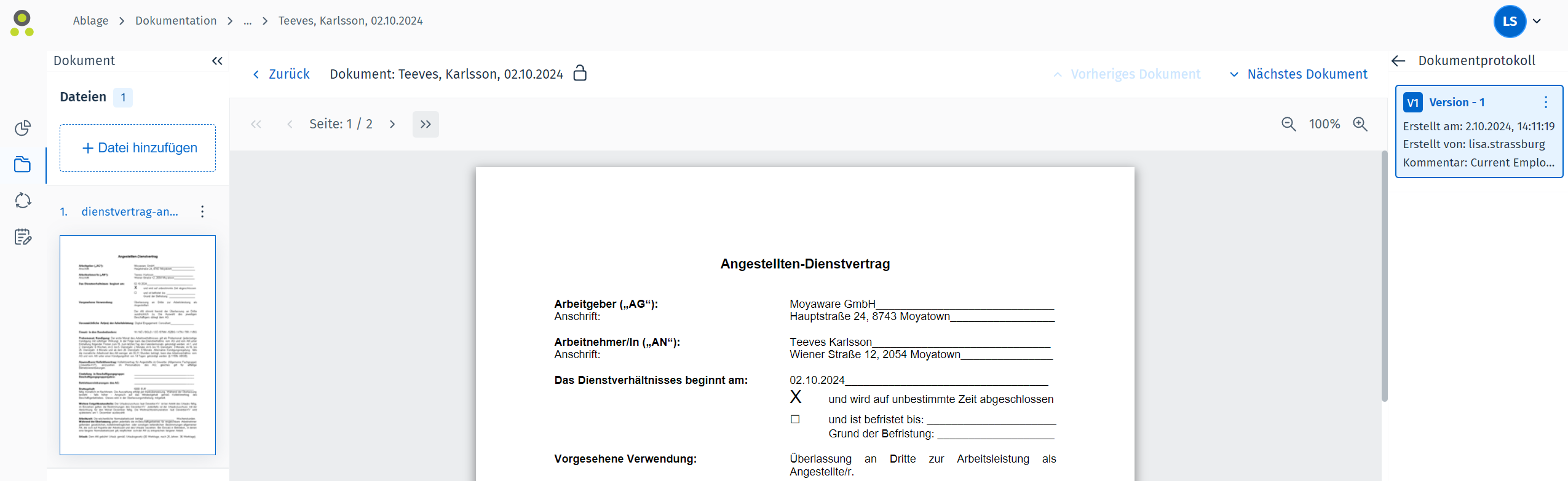
Die folgenden Informationen werden automatisch angezeigt:
-
Versionsnummer des Dokuments
-
Erstellt am: Das Erstellungsdatum des Dokuments
-
Erstellt von: Der Benutzername des Therefore™-Benutzers, der das Dokument erstellt hat. Wenn das Dokument vom Therefore™ Workflow hinzugefügt wurde, wird in diesem Feld "SYSTEM" angezeigt.
-
Hinweis: Für die erste Dokumentversion werden in diesem Feld die Dokumentindexdaten angezeigt. Für jede weitere Dokumentversion sehen Sie in diesem Feld die Check-in-Kommentare des Benutzers.
Wenn Sie auf der rechten Seite auf den Titel der Versionsnummerkarte klicken, wird die Version des Dokuments an dem Zeitpunkt geöffnet, an dem der Kommentar abgegeben wurde. Alternativ können Sie auf die Schaltfläche "..." klicken, um eine neue Registerkarte zu öffnen.
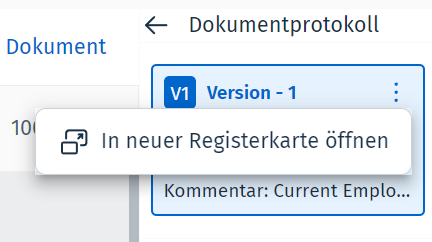

|
Hinweis:
|